Microsoft Word提供了各種各樣的工具和功能來編輯和設計您的文本。有時,這些工具可能有點棘手。如果您曾經在Word上列出清單,那麼您會知道我們在說什麼。雖然要點易於訪問,但搜索複選框可能需要一些時間和精力。好吧,不再了。在本文中,我們為您帶來2種快速的方法,將復選框添加到您的Microsoft Word文檔中。
最佳檢查智能手機是否兼容智能手機的最佳方法
從段落工具欄中添加複選框
步驟1:打開 Microsoft Word在您的PC或筆記本電腦上。
步驟2:點擊向下箭頭旁邊子彈點瓷磚在段落部分。
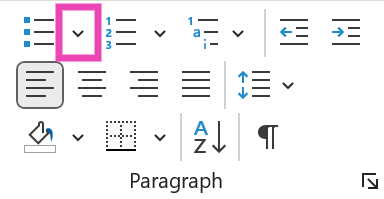
步驟3:點擊定義新子彈。
- -
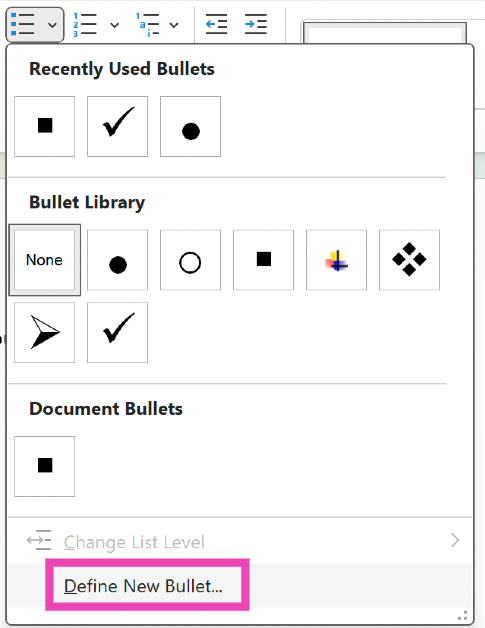
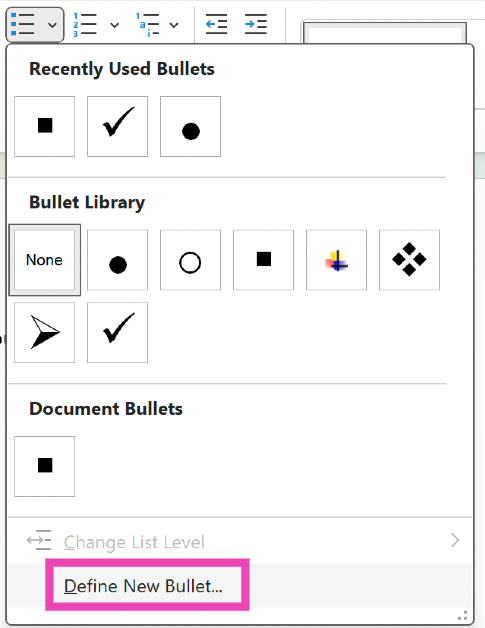
步驟4:點擊象徵。
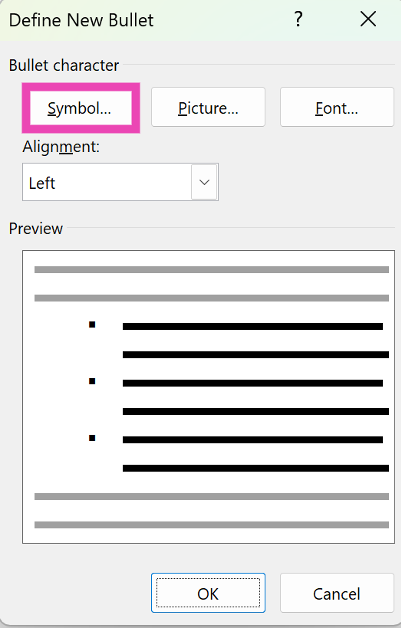
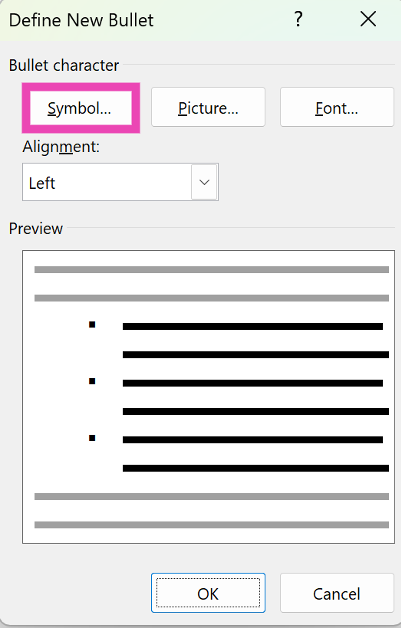
步驟5:選擇複選框符號並擊中好的。
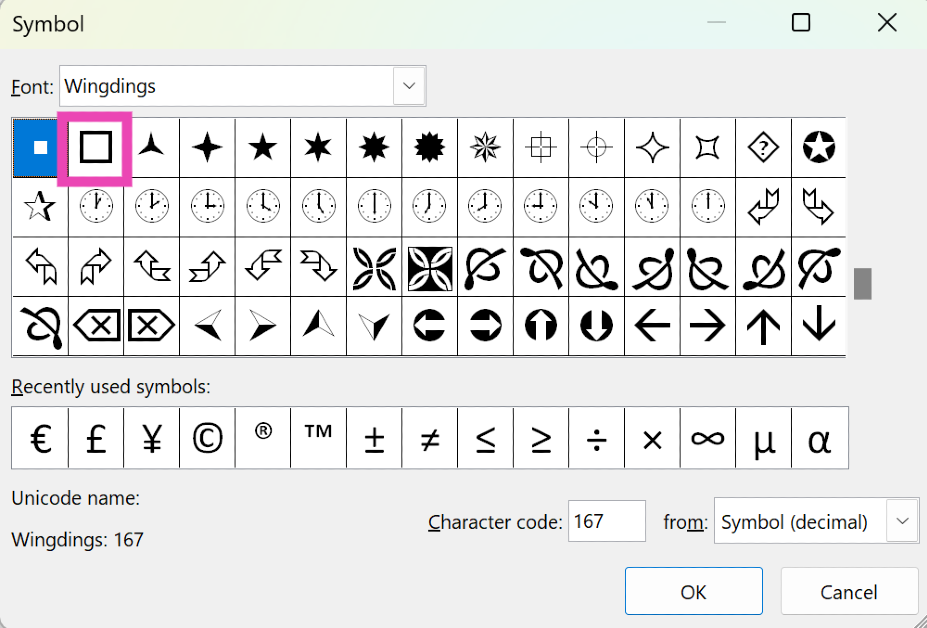
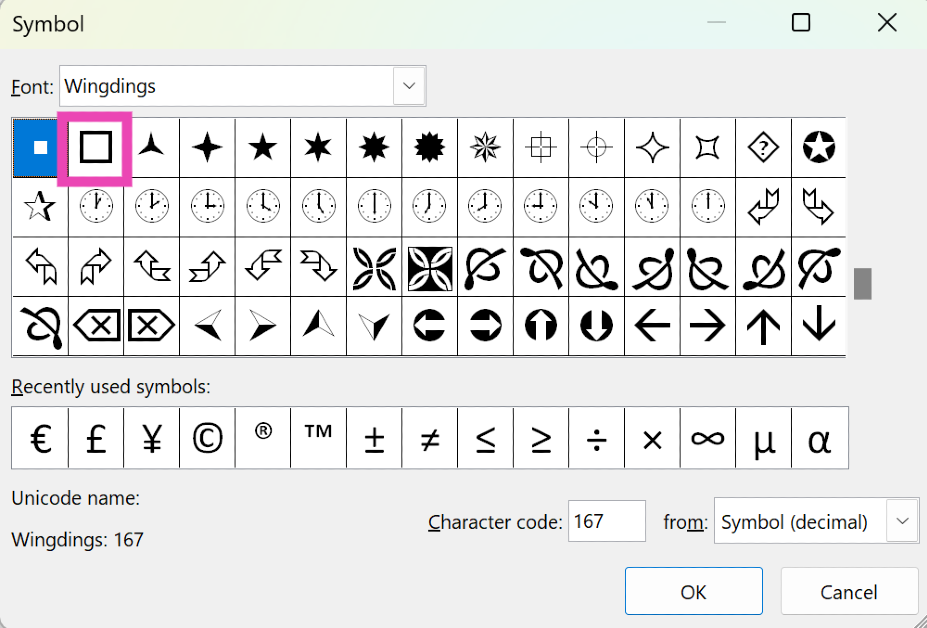
步驟6:這複選框符號將出現在文檔中。
使用開發人員選項
步驟1:打開Word文檔,然後單擊文件在屏幕的左上角。
步驟2:點擊選項在屏幕的左下角。
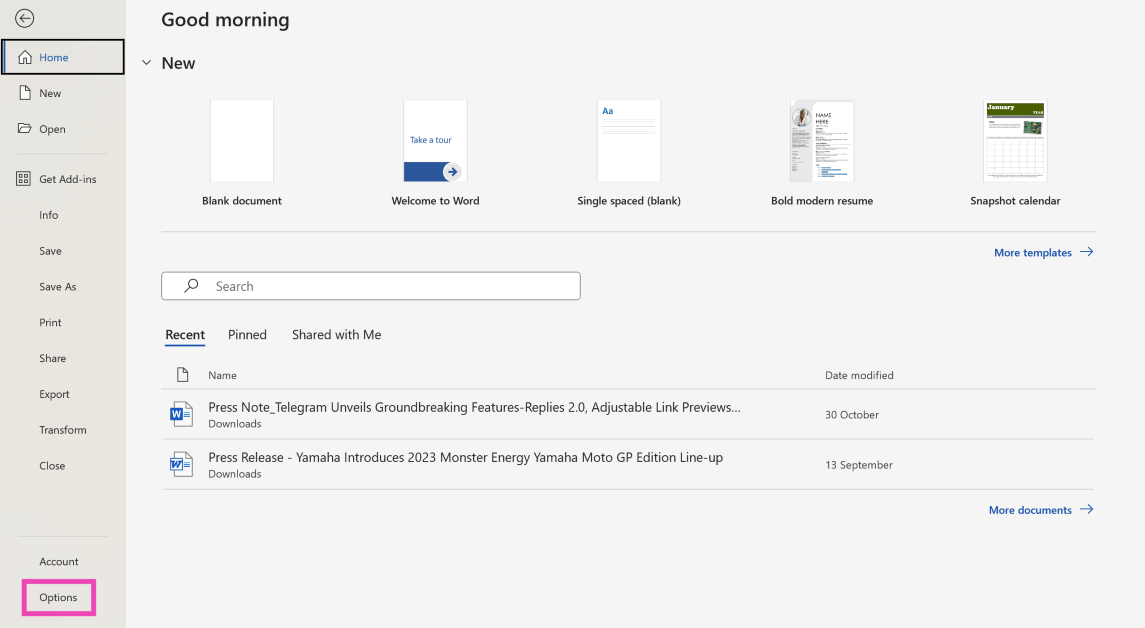
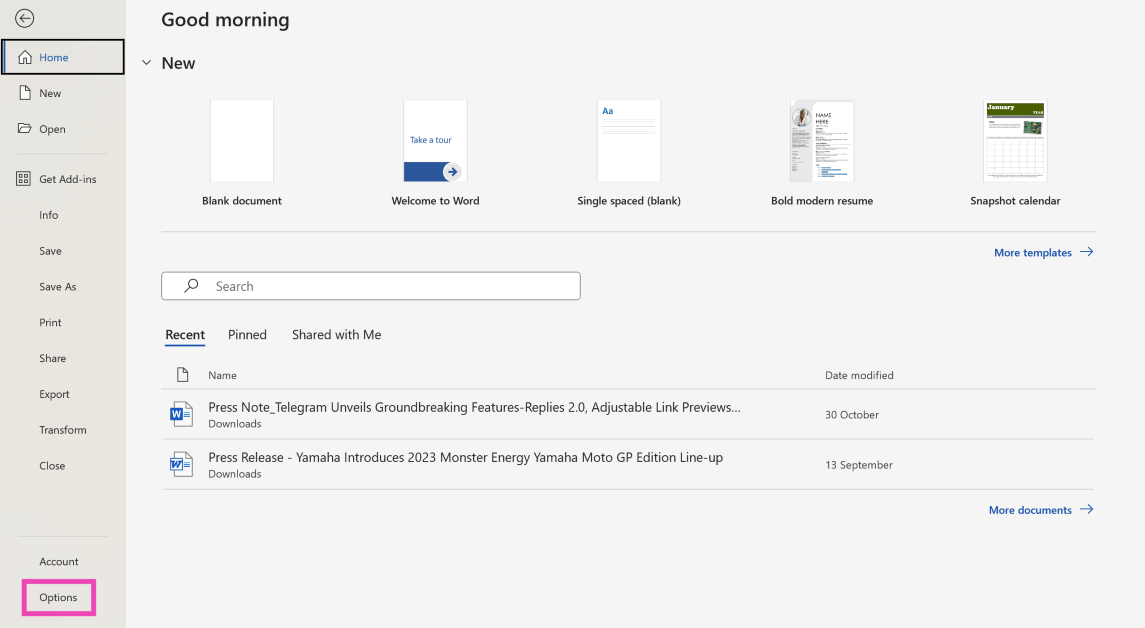
步驟3:切換到自定義功能區選項卡。
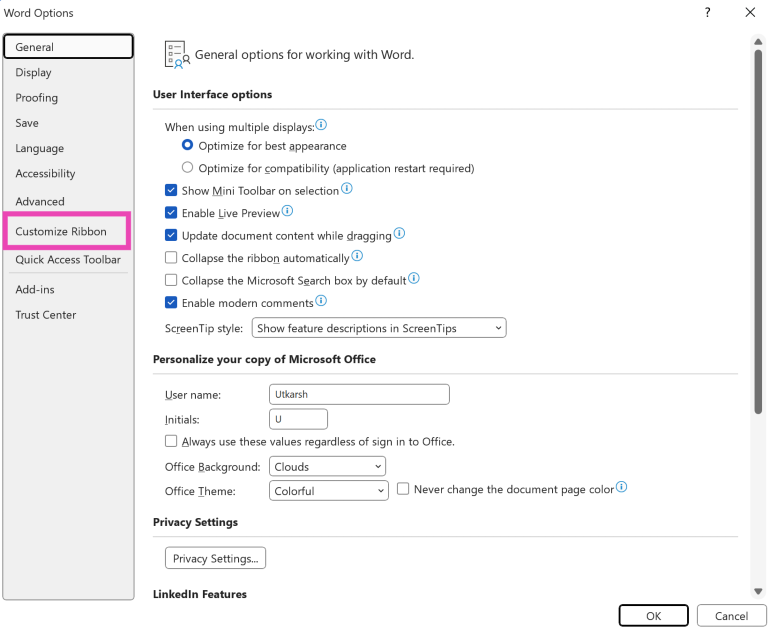
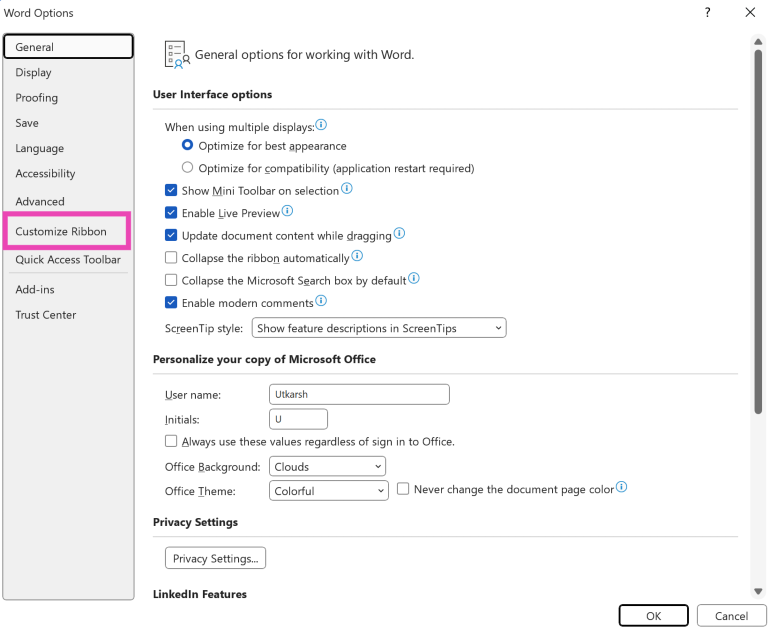
步驟4:單擊複選框開發人員在手提選項卡列表。打好的。
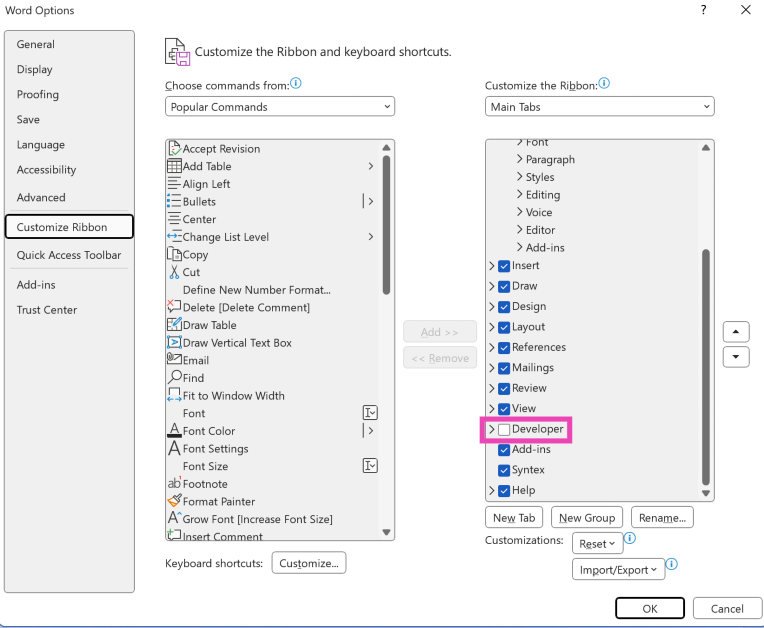
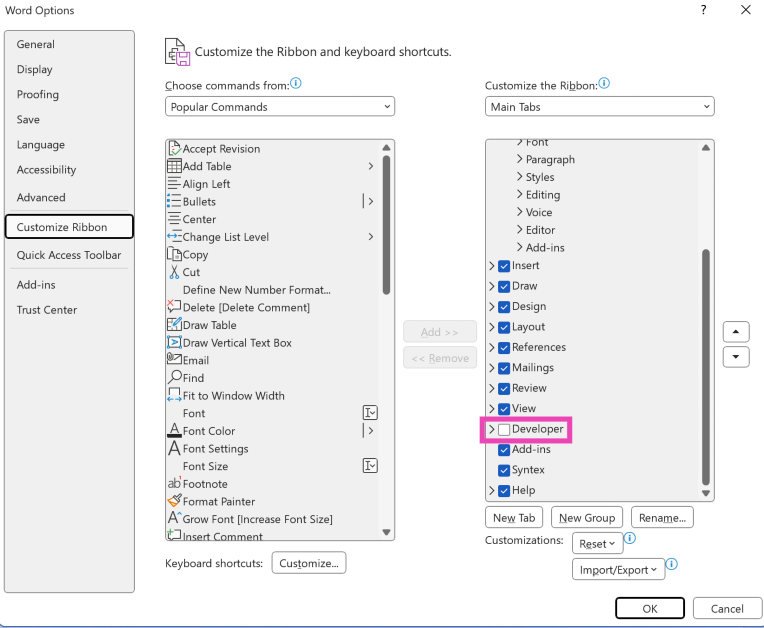
步驟5:移動你的游標到您要插入複選框的位置。
步驟6:去開發人員選項卡並單擊複選框在控制部分。
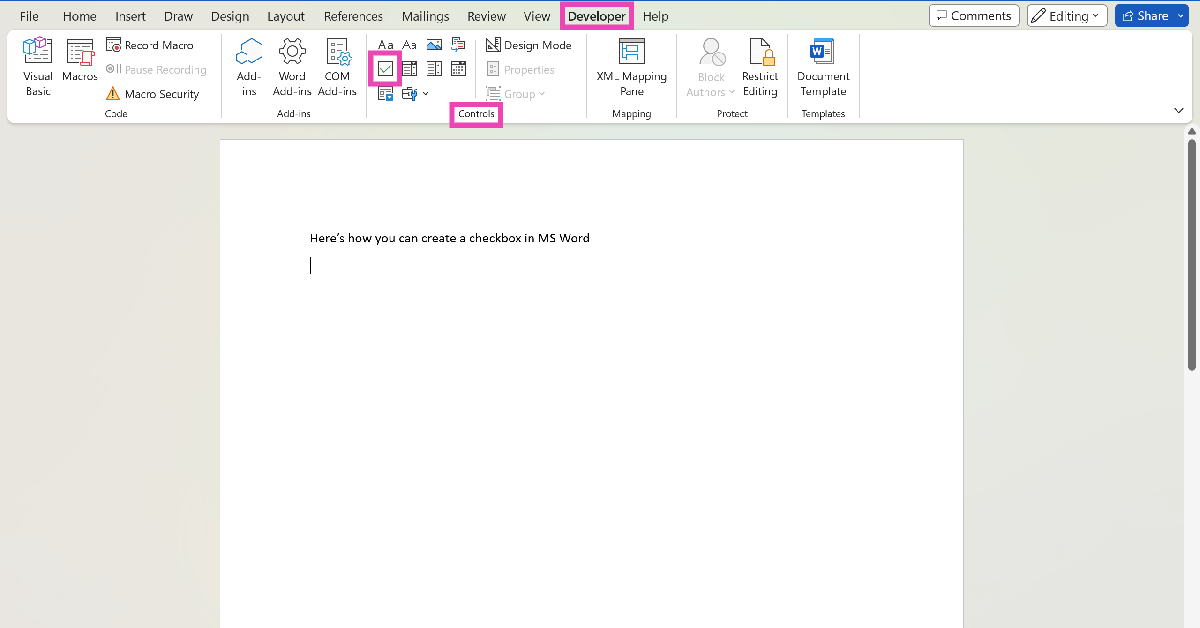
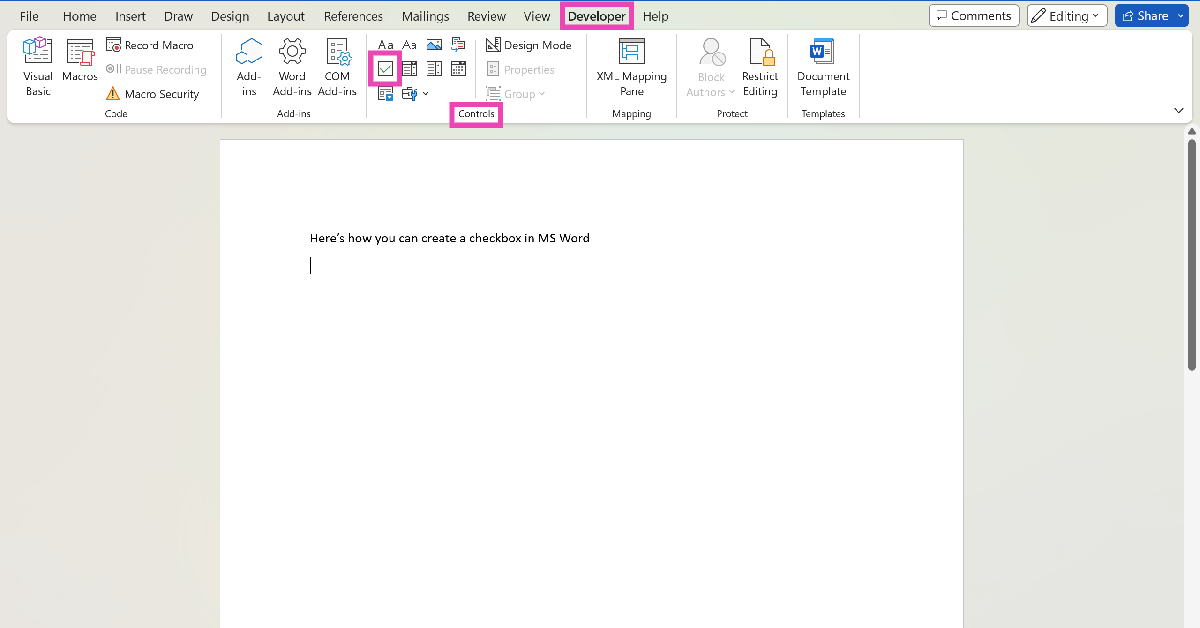
常見問題(常見問題解答)
如何將復選框添加到我的Microsoft Word文檔中?
為了製作清單,只需擊中子彈點瓷磚旁邊的向下箭頭圖標,然後轉到定義新子彈>符號>複選框。
為什麼我不能用文字勾選盒子?
要在Word中進行可單擊的複選框,請轉到文件>選項>自定義功能區然後單擊開發人員複選框手提選項卡列表。完成此操作後,將光標移至要添加複選框的地方,然後轉到開發人員選項卡並單擊“複選框”選項控制部分。
如何檢查MS Word上的單詞計數?
要檢查單詞上任何文檔的單詞計數,只需切換到審查標籤並點擊字數瓦。
簡單的5種方法只能在任何Android手機上始終獲得5G信號
結論
這些是將復選框添加到任何Microsoft Word文檔的前兩種方法。使用“擴展符號”列表,您可以添加其他符號,例如箭頭,符號標記,時鐘,星星等。知道其他方法可以在Word文檔中添加複選框嗎?我們很想在評論中知道!
